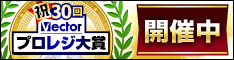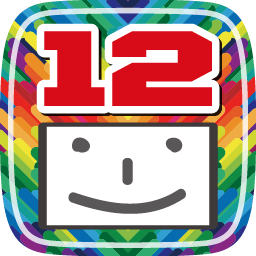ラジ録12/ラジ録13をご利用のユーザーさまへ
セキュリティソフトのアップデートにより突然ラジ録への影響が発生するケースのご報告がございます。
該当すると考えられる症状が発生した場合にはセキュリティソフトの設定(ブラウザ保護の設定等)をご確認ください。
*セキュリティソフトの影響やご利用方法につきましては動作保証及びサポート対象外となります
該当すると考えられる症状が発生した場合にはセキュリティソフトの設定(ブラウザ保護の設定等)をご確認ください。
*セキュリティソフトの影響やご利用方法につきましては動作保証及びサポート対象外となります

マークシート設定の基本的な設定方法がわかりません
マニュアルの5ページ目か下記をご参考にしてください。
1. ファイルメニューの「開く」を選択するか、または、ドラッグアンドドロップによって、スキャン画像ファイルを入力してください。
*PDF形式の場合には、「マークシート読取り・採点」プログラムの「PDF→JPG」ボタンでPDFファイルをJPEG形式に変換し、作成されたJPEGファイルの1つを入力してください。
2. 基準点設定を行います。
最初に、基準点の大きさにちょうど等しくなるように基準点半径を調節して指定してください。
そして、基準点(黒丸3点)の位置を続けてクリックしてください。処理メニューから「基準点設定」を選択し、いつでも基準点を再指定することが可能です。
3. マーク読取箇所設定を行います
まずは回答種別(*)を選択します。回答種別で選択された文字が読取結果で表示されます。次に問いの選択肢数と、選択肢マークのサイズ(楕円の横幅と縦幅)を正確に指定してください。そして、各問の最初および最後の選択肢マークを、全問にわたって順にマウスでクリックしてください(問いの先頭の選択肢マークの中心をクリックし、次にその問いの最後の選択肢マークの中心をクリックしてください)。途中で選択肢数を変えたい時は、処理メニューから「マーク読取箇所、回答種別、選択肢数の指定」を選択し、 選択肢数を変更してください。
4. 基準点と、全ての選択肢マークが指定し終わったら、マーク情報ファイルに保存してください。
選択マーク位置をなぞる作業中はUNDO(元に戻す)、REDO(やり直し)できます。
画面上を右ボタンを押しながらドラッグすると、画面をスクロールできます。
矢印キーを使うと、マウスカーソル位置を上下左右に微調整できます。
*マークシートの読み取りと回答種別について
マークシート読取君はマークシート用紙の文字を読み取るわけではありません。
何問目の何択目がマークされているかを読み取ります。
その為、マークシート用紙上に記載されている文字に関わらず、2択目がマークされており回答種別が「1~99」が選択されている場合には読み取り値は「2」になり、回答種別が「アイウエ~ン」の場合には「イ」が読み取り結果になります。
1. ファイルメニューの「開く」を選択するか、または、ドラッグアンドドロップによって、スキャン画像ファイルを入力してください。
*PDF形式の場合には、「マークシート読取り・採点」プログラムの「PDF→JPG」ボタンでPDFファイルをJPEG形式に変換し、作成されたJPEGファイルの1つを入力してください。
2. 基準点設定を行います。
最初に、基準点の大きさにちょうど等しくなるように基準点半径を調節して指定してください。
そして、基準点(黒丸3点)の位置を続けてクリックしてください。処理メニューから「基準点設定」を選択し、いつでも基準点を再指定することが可能です。
3. マーク読取箇所設定を行います
まずは回答種別(*)を選択します。回答種別で選択された文字が読取結果で表示されます。次に問いの選択肢数と、選択肢マークのサイズ(楕円の横幅と縦幅)を正確に指定してください。そして、各問の最初および最後の選択肢マークを、全問にわたって順にマウスでクリックしてください(問いの先頭の選択肢マークの中心をクリックし、次にその問いの最後の選択肢マークの中心をクリックしてください)。途中で選択肢数を変えたい時は、処理メニューから「マーク読取箇所、回答種別、選択肢数の指定」を選択し、 選択肢数を変更してください。
4. 基準点と、全ての選択肢マークが指定し終わったら、マーク情報ファイルに保存してください。
選択マーク位置をなぞる作業中はUNDO(元に戻す)、REDO(やり直し)できます。
画面上を右ボタンを押しながらドラッグすると、画面をスクロールできます。
矢印キーを使うと、マウスカーソル位置を上下左右に微調整できます。
*マークシートの読み取りと回答種別について
マークシート読取君はマークシート用紙の文字を読み取るわけではありません。
何問目の何択目がマークされているかを読み取ります。
その為、マークシート用紙上に記載されている文字に関わらず、2択目がマークされており回答種別が「1~99」が選択されている場合には読み取り値は「2」になり、回答種別が「アイウエ~ン」の場合には「イ」が読み取り結果になります。
その他FAQ
- ScansnapやキャノンimageFORMULAは採点に使用できますか?
- 1ライセンスで何台のパソコンで利用できますか?
- MS Excelでマークシート用紙を作成することは可能ですが?
- デジタル採点とはなんですか?
- デジタル採点の方法がわかりません
- 結果結画面で入力した正答や配点、集計を保存して使いまわすことは可能ですか?
- マークシート用紙に設問を入れることは出来ますか?
- 複数選択問題で読み取りを行う方法は?
- 保存したマークシート設定を修正することはできますか?
- マークシート作成時の注意点はありますか?
- 単一選択問題で複数マークされている箇所を知る方法はありますか?
- 単一選択問題で複数マークされた場合にはどのマークが読み取られますか?
- マークシート設定の基準点や読み取り箇所は大きめに設定したほうが読み取り精度が高いですか?それとも小さめが良いですか?
- マークシート設定でスキャン画像を読み込んだ際に「入力画像のスキャン解像度は200dpiです。」と表示される
- TWAINに対応していないスキャナは利用できませんか?
- マークシートスキャンでスキャナが表示されません
- 読み取り結果の行と列を入れ替えて保存することは出来ますか?
- 読み取り結果を保存する際に学籍番号を1つにまとめることはできますか?
- 選択肢を数字ではなくアルファベットやカタカナに出来ますか?
- 複数選択問題でマークされていないことろが読み取られたり、逆にマークされているのみ読み取られない箇所がある場合対処方法は?
- 正しく読み取られない場合には何を確認すればよいですか?
- マークシート読取・採点時にエラーになる場合の対処方法は?
- 読み取り結果の「-1」とは何ですか?
- 電話によるサポートはありますか?
- 市販のマークシート用紙を使用することはできますか?
- PDFの読み取りは可能ですか?
- しきい値(マーク無し検出、薄いマーク検出、ドット数しきい値)の調整方法がわかりません
- テンプレートのボタンを押してもテンプレートがありません
- 基準点とはなんですか?
- 選択肢の最初を①からではなく⓪からにする方法は?
- オートメーションエラーが発生する。対処方法は?
- マーク無し検出とはなんですか?
- 薄いマーク検出とはなんですか?
- ドット数しきい値とはなんですか?
- 共通:64Bit OSに対応していますか?
- 共通:ダウンロード販売で購入したのですが、ダウンロードしたファイルの解凍・インストールが出来ません
copyright © MAGNOLIA INC. all right reserved.
- 2023/05/05
-
マグノリアはお陰様で創業25周年を迎えました。
これを記念してロゴを刷新致しました。

- 2017/06/22
- ラジ録11 Windows版とラジ録1 Mac版の発売を開始いたしました!
- 2016/05/27
-
NEW囲碁塾手筋の達人Ⅲ高段者編の発売を開始いたしました。
- 2016/05/27
-
NEW囲碁塾詰碁の達人Ⅳ高段者編の発売を開始いたしました。